Mac-Tipp: Textauswahl im Quick Look-Fenster aktivieren
Mit „Quick Look“ beschreibt Apple die schnelle Dateivorschau von OS X, die immer dann aktiviert wird, wenn ihr eine Datei auf dem Schreibtisch oder in einem beliebigen Ordner markiert habt und auf die Leertaste eurer Tastatur drückt.
Ein geöffnetes Quick Look-Fenster
Je nach Datei-Typ öffnet sich jetzt ein Vorschau-Fenster, das euch mit einer schnellen Preview der gewählten Datei versorgt und sowohl Bilder und PDFs anzeigen als auch Musik und Videos abspielen kann.
Mit Quick Look könnt ihr euch auch Textdateien anzeigen lassen, ohne das verknüpfte Programm öffnen zu müssen. Einziger Nachteil: Eine Markierung wichtiger Textpassagen hat Apple ab Werk leider nicht vorgesehen.
Hier kann euch der Umweg über das Terminal gute Dienste erweisen. Mit einem einfachen Befehl in der Kommandozeile eures Macs könnt ihr die Textauswahl in Quick Look-Fenstern aktivieren.
Öffnet die Terminal-App im Ordner Programme -> Dienstprogramme, kopiert den folgenden Befehl in die Eingabeaufforderung und bestätigt mit Enter:
defaults write com.apple.finder QLEnableTextSelection -bool true
Anschließend muss der Finder neu gestartet werden. Auch hier hilft euch ein Terminal-Befehl:
killall Finder
Fertig. Die Textauswahl im Quick Look-Fenster ist nun möglich. Wer die Konfiguration rückgängig machen will, geht genau so vor wie gerade beschrieben, ersetzt das Wort „true“ im ersten Terminal-Befehl jedoch durch das Wort „false“.
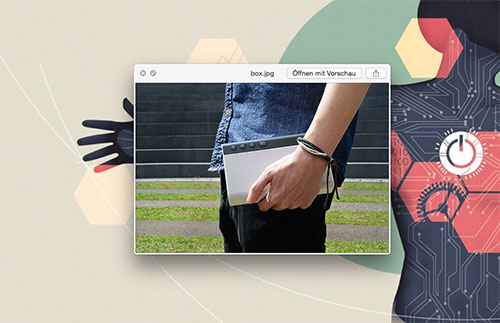
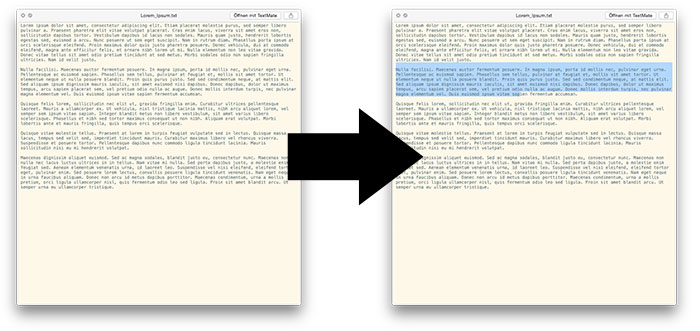
Leider ist dieser Hack bei manchen der Grund, daß beim Anschauen von Dateien im Quicklook-Modus manchmal nur eine weiße Seite gezeigt wird, wenn man zwischen zwei Dateien hin- und herschaltet. Wenn das bei euch auftreten sollte, deaktiviert diese Funktion wieder.
Und ich dachte schon QuickLook ist an sich auf Yosemite buggy. Danke für den Tipp, denn bei mir tritt genau das täglich mehrmals auf!
Oh man, dieser Quicklook-Bug nervt mich schon Ewigkeiten. Danke für deinen Hinweis! Hab diesen Hack jetzt deaktiviert und weg isser…
Boaaah! Danke, danke, danke! Vielen Dank für diesen Tipp. Daumen hoch.
Einziger Nachteil: Eine Markierung wichtiger Textpassagen hat das ifun Team in seiner App leider nicht vorgesehen. So ist es weder möglich Abschnitte zu kopieren, Wörter nachzuschlagen oder sich einen markierten Bereich vorlesen zu lassen.
Ich wäre sehr begeistert, wenn ihr das mit in eure ToDo Liste aufnehmt. Ansonsten mag ich die neue App sehr. Weiter so!
Ohne Änderung mit einem Doppelklick öffnet sich das Programm und man kann auch markieren
Aha…
Das ist dann aber nicht QuickLook sondern die Vorschau.
Quicklook öffnest du über die Leertaste nach Markieren der Datei(en).
Die Vorschau? Das kommt wohl ganz auf den Dateityp an. Eine .rtf-Datei bspw. wird sich mit TextEdit öffnen. Nutzt man Acrobat, wird auch bei einer PDF im Zweifel das Adobe Programm gestartet. Und so weiter und so fort… Bei mir hat sich „Vorschau“ noch nie bei Texten geöffnet. ;)